Page 1
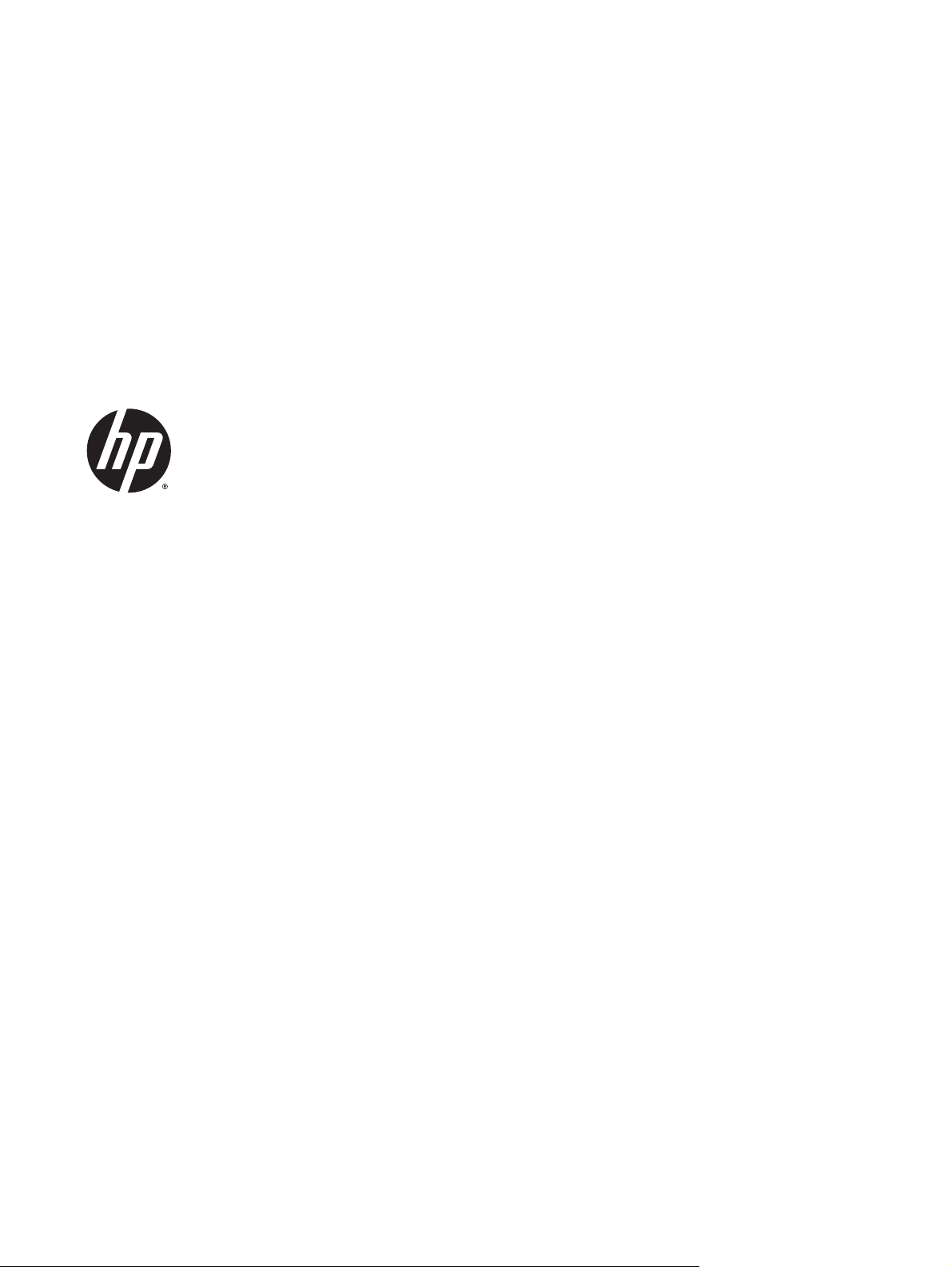
Руководство пользователя
Page 2
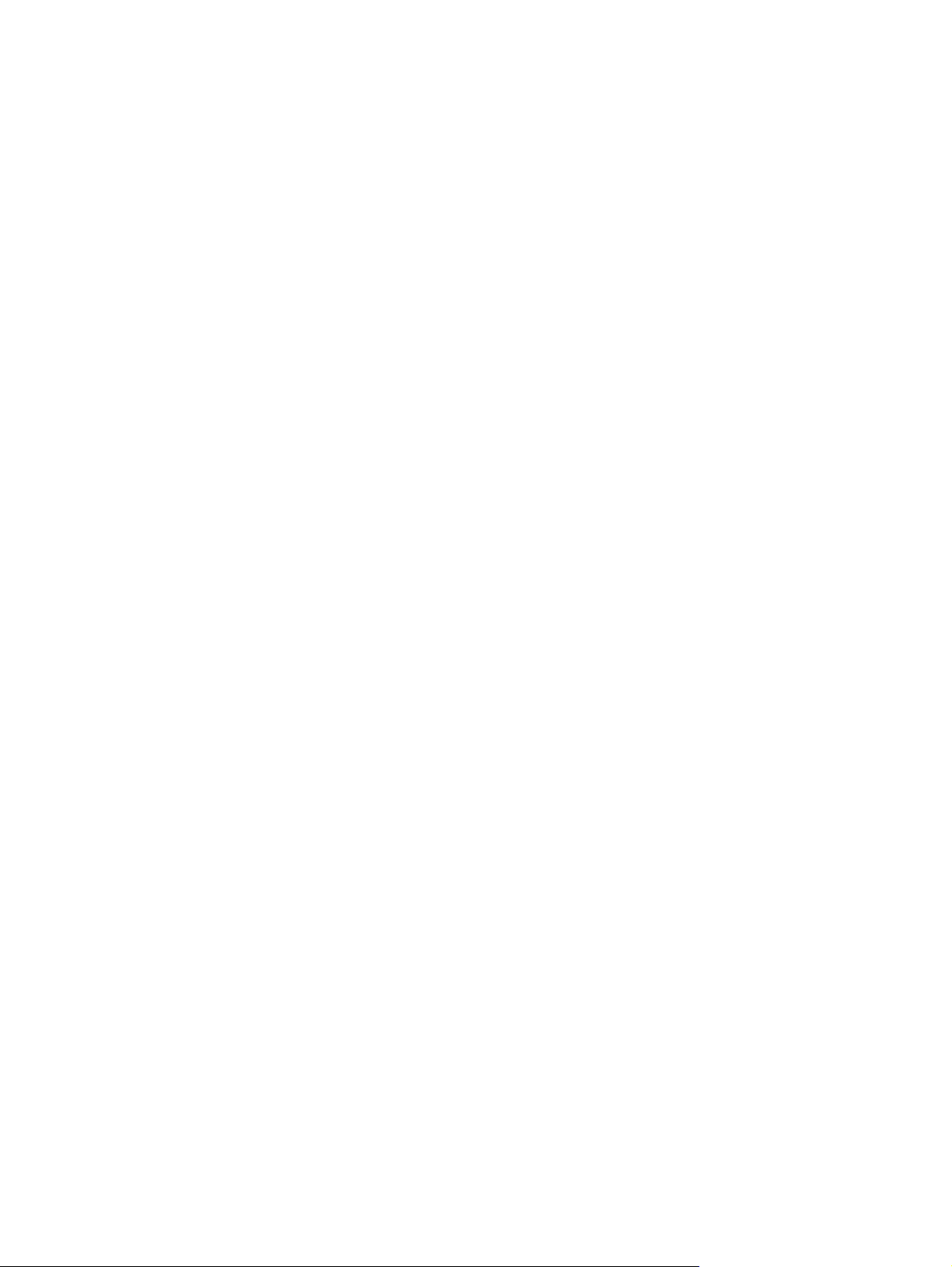
© Hewlett-Packard Development Company,
L.P., 2014.
Сведения, содержащиеся в данном
документе, могут быть изменены без
предварительного уведомления. Гарантии
на изделия и услуги компании HP изложены
в положениях о гарантии, прилагаемых к
изделиям или услугам. Никакие части
данного документа не могут
рассматриваться как предоставление какихлибо дополнительных гарантий. Компания
HP не несет ответственности за любые
содержащиеся в данном документе
технические или редакторские ошибки
или
опущения.
Первая редакция: декабрь 2014 г.
Номер документа: 799838-251
Page 3
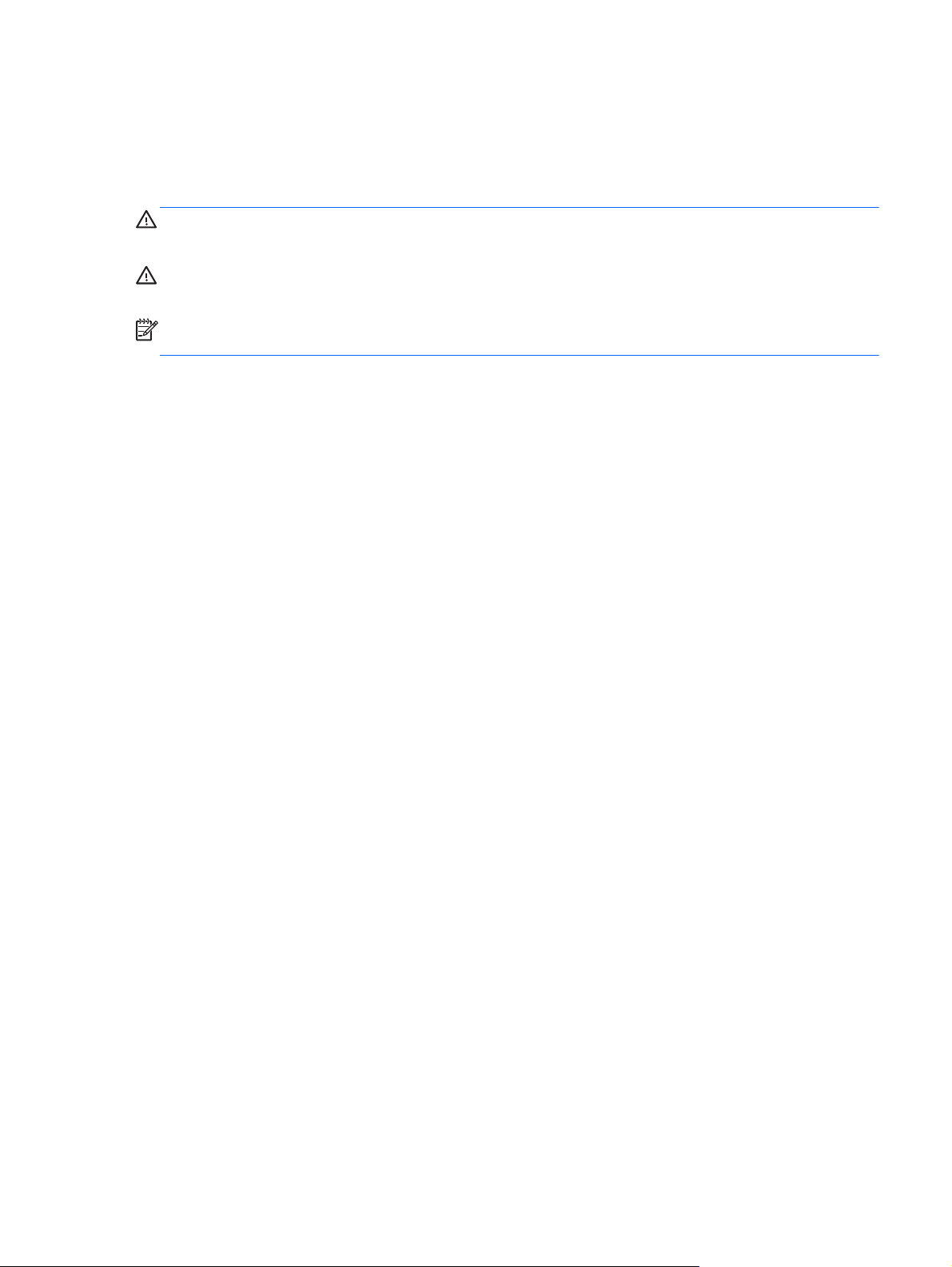
Об этом руководстве
Данное руководство содержит сведения о функциях, настройке и технических характеристиках
монитора.
ВНИМАНИЕ! Помеченный таким образом текст означает, что несоблюдение рекомендаций может
привести к тяжелым телесным повреждениям или смертельному исходу.
ПРЕДУПРЕЖДЕНИЕ. Помеченный таким образом текст означает, что несоблюдение рекомендаций
может привести к повреждению оборудования или потере информации.
ПРИМЕЧАНИЕ. Помеченный таким образом текст предоставляет важную дополнительную
информацию.
iii
Page 4
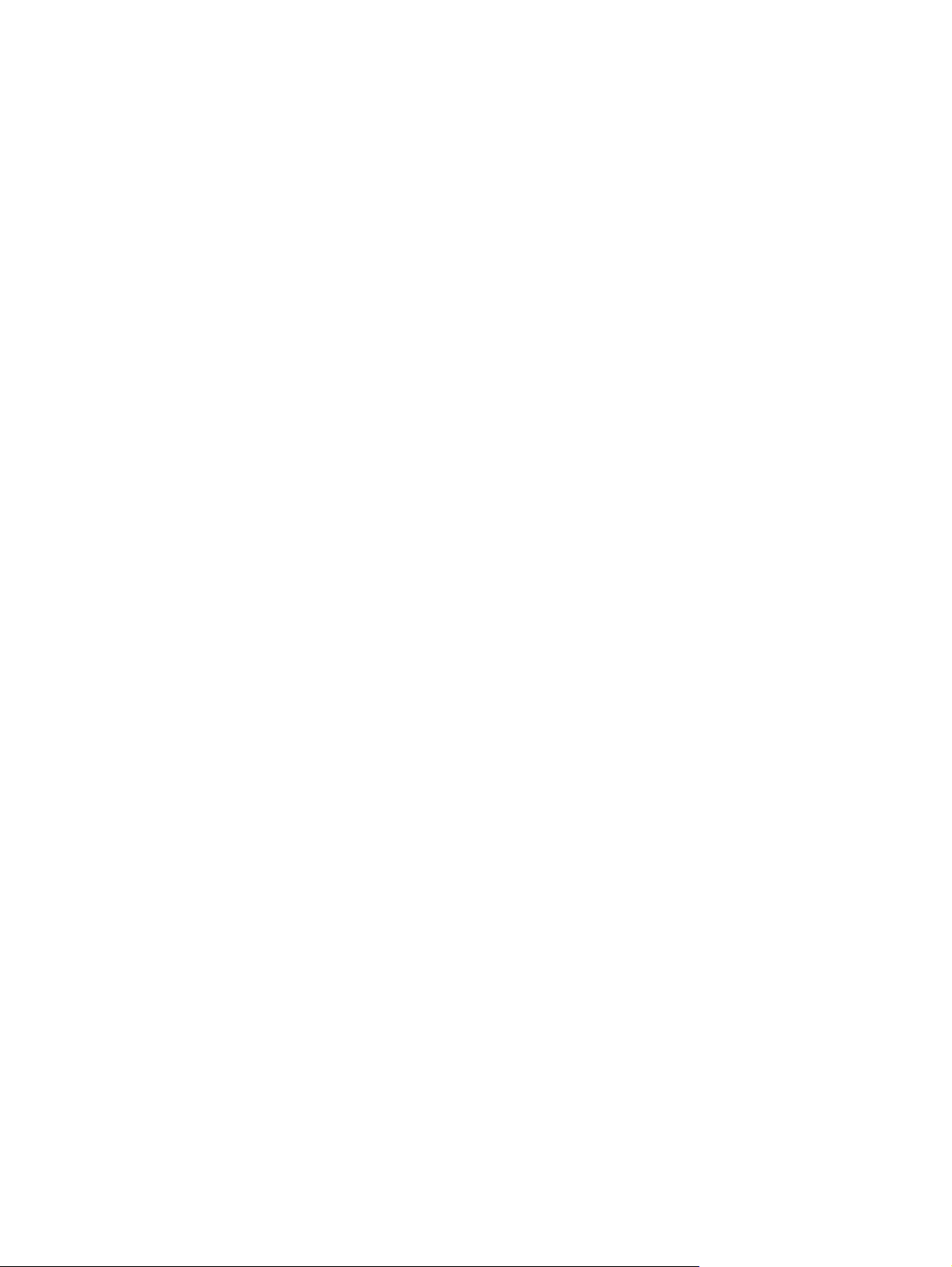
iv Об этом руководстве
Page 5
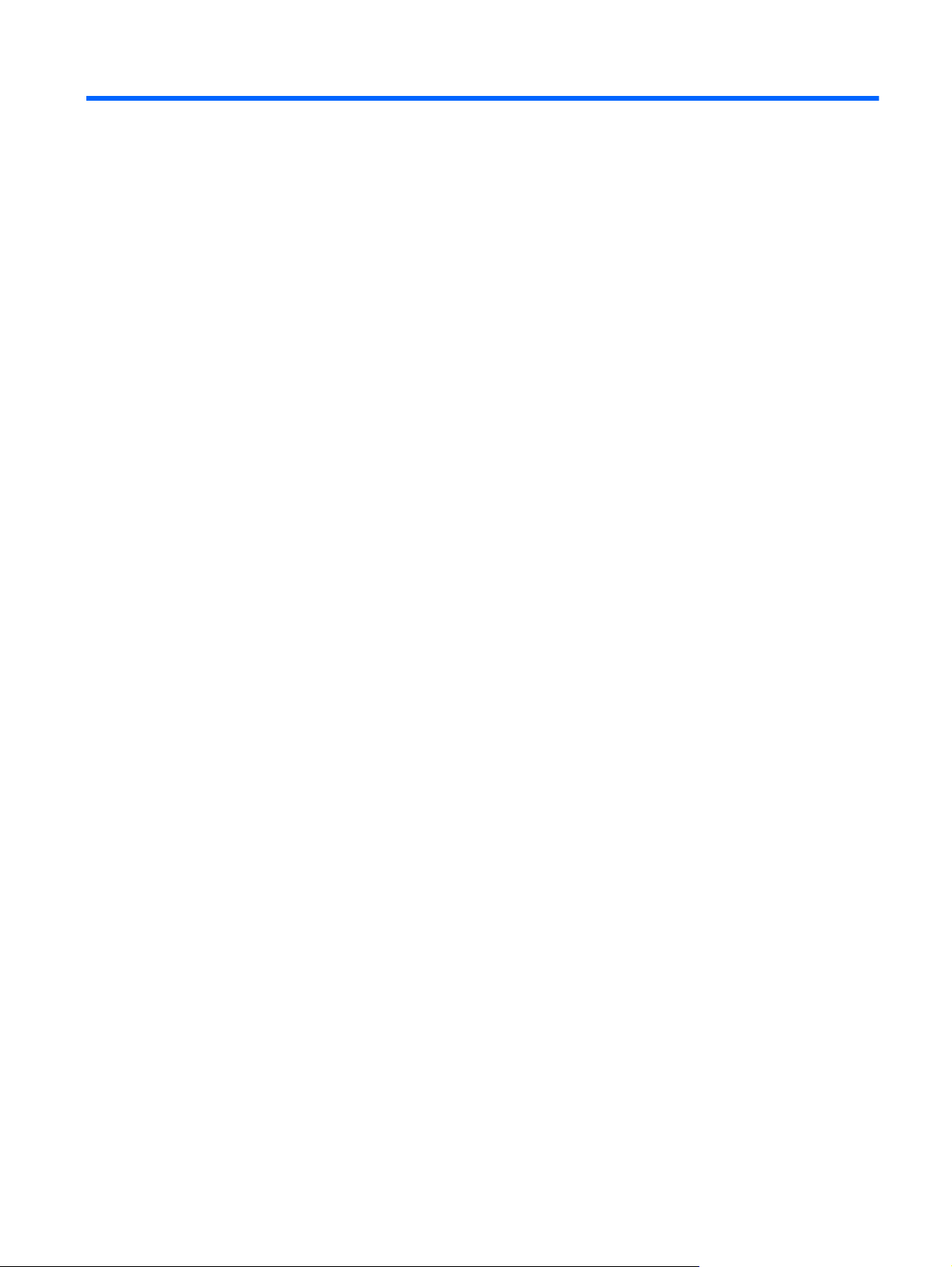
Содержание
1 Характеристики продукта ........................................................................................................................... 1
Мониторы ProDisplay HP ...................................................................................................................................... 1
2 Рекомендации по безопасности и обслуживанию ......................................................................................... 3
Важная информация о безопасности ................................................................................................................. 3
Рекомендации по обслуживанию ...................................................................................................................... 5
Чистка монитора ................................................................................................................................ 5
Транспортировка монитора .............................................................................................................. 6
3 Подготовка монитора к работе .................................................................................................................... 7
Соблюдайте меры предосторожности при подготовке монитора к работе ................................................. 7
Присоединение основания .................................................................................................................................. 8
Определение компонентов задней панели ....................................................................................................... 9
Подключение кабелей ...................................................................................................................................... 10
Определение элементов управления на передней панели .......................................................................... 13
Настройка положения
Включение монитора ........................................................................................................................................ 14
Снятие подставки монитора ............................................................................................................................. 16
Крепление монитора ....................................................................................................................... 16
Расположение маркировки изделия ............................................................................................................... 18
Установка замка с тросиком .............................................................................................................................. 18
4 Эксплуатация монитора ............................................................................................................................. 19
Программное обеспечение и утилиты ............................................................................................................. 19
Файл со сведениями для установки .............................................................................................. 19
Файл для обеспечения правильной цветопередачи .................................................................. 19
Установка файлов .INF и .ICM ............................................................................................................................ 20
Установка с компакт-диска ............................................................................................................ 20
Загрузка из Интернета ..................................................................................................................... 20
Использование меню экранного дисплея (OSD) ............................................................................................. 21
Использование режима Auto-Sleep (Автоматический
монитора ...................................................................................................................... 13
спящий режим) ........................................................ 22
v
Page 6
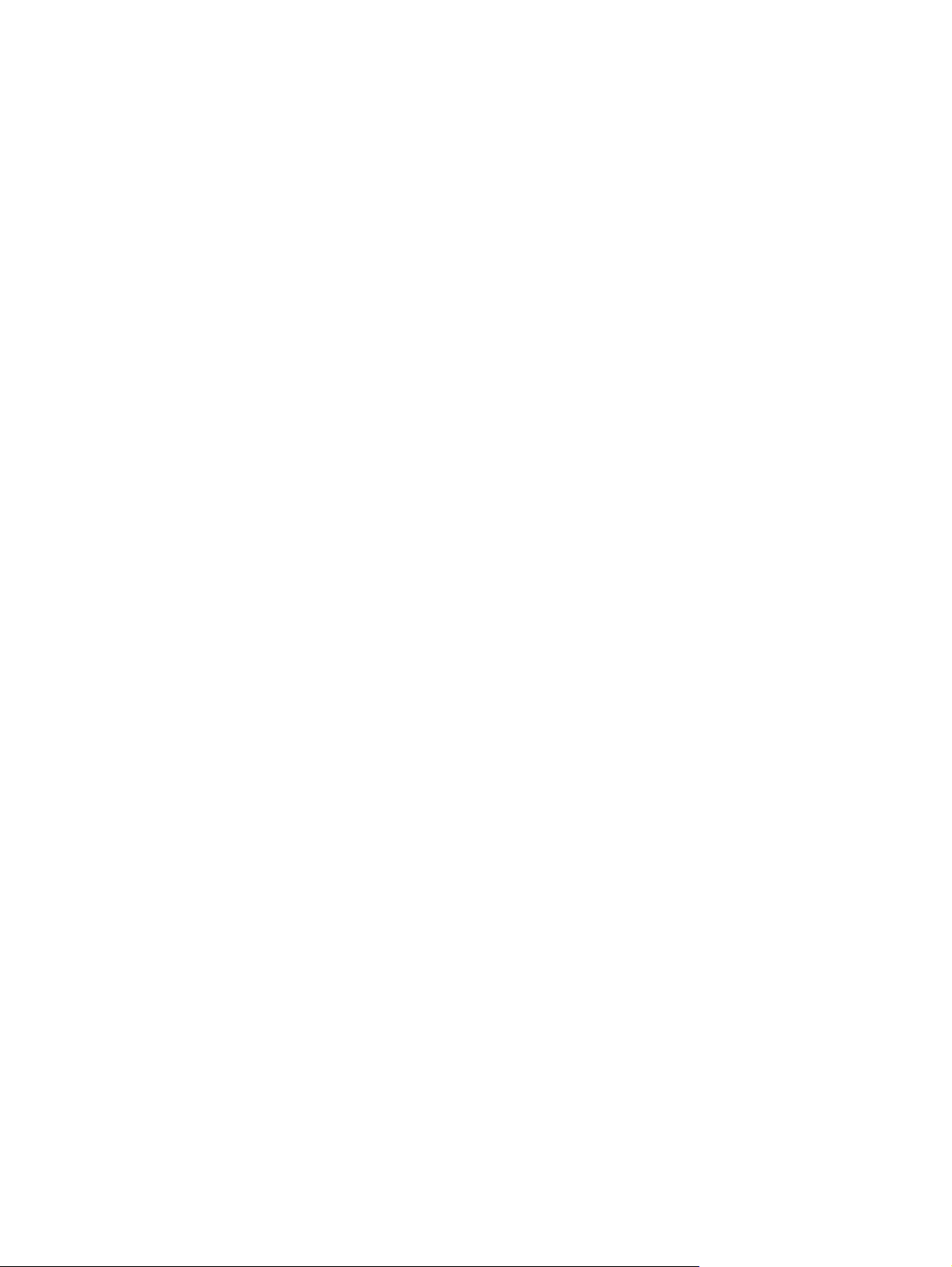
Приложение А Технические характеристики ................................................................................................. 23
Технические характеристики моделей 49,6 см (19,53 дюймов) ................................................................... 23
Технические характеристики моделей 58,4 см (23 дюйма) .......................................................................... 24
Технические характеристики моделей 61 см (24 дюйма) ............................................................................. 25
Заранее установленные разрешения дисплея ............................................................................................... 26
Заводские предустановленные режимы модели 49,6 см (19,53 дюймов) ............................... 26
Заводские предустановленные режимы модели 58,4 см (23 дюйма) ...................................... 26
Заводские предустановленные режимы модели 61 см (24 дюйма) .......................................... 26
Добавление пользовательских режимов ....................................................................................................... 28
Функция энергосбережения ............................................................................................................................. 28
Приложение Б Поддержка и
устранение неполадок ..................................................................................... 29
Устранение наиболее распространенных неисправностей .......................................................................... 29
Использование функции автоматической настройки (аналоговый вход) .................................................. 31
Оптимизация изображения (аналоговый вход) .............................................................................................. 32
Блокировка кнопок ............................................................................................................................................ 33
Поддержка продукта ........................................................................................................................................ 34
Подготовительные действия перед обращением в службу технической поддержки ............................. 34
Приложение В Доступность .......................................................................................................................... 35
Поддерживаемые специальные возможности .............................................................................................. 35
Связь со службой поддержки ........................................................................................................................... 35
vi
Page 7
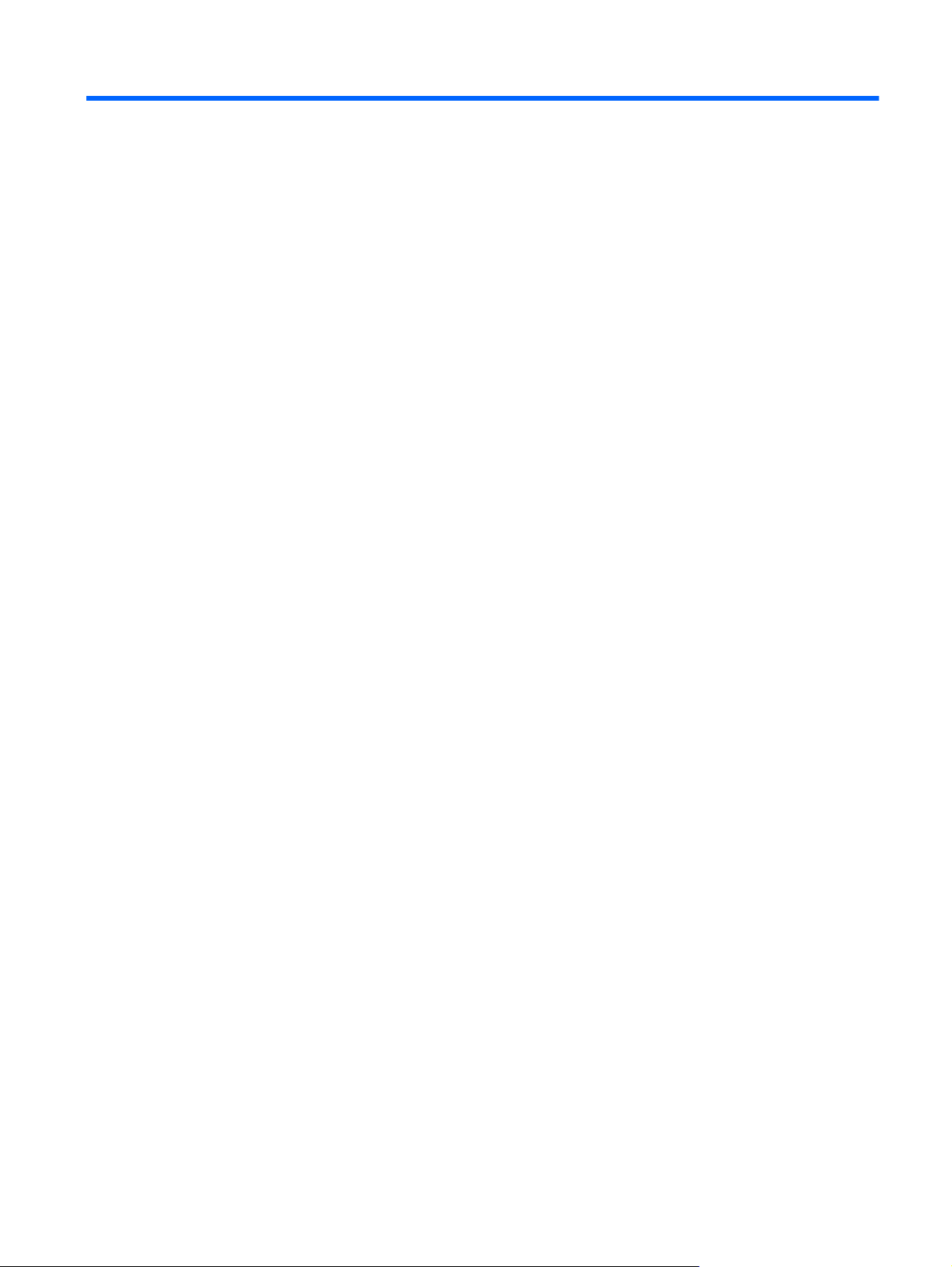
1 Характеристики продукта
Мониторы ProDisplay HP
Жидкокристаллические (ЖК) мониторы оснащены экраном, имеющим активную матрицу на
тонкопленочных транзисторах (TFT). Доступны следующие модели мониторов с соответствующими
характеристиками.
●
Экран с диагональю видимой области 49,6 см (19.53 дюймов) и разрешением 1920 x 1080, также
предусмотрена полноэкранная поддержка низких разрешений Имеется возможность настройки
масштаба для получения максимального размера изображения с сохранением исходного
форматного соотношения
●
Экран с диагональю видимой области 58,42 см
предусмотрена полноэкранная поддержка низких разрешений Имеется возможность настройки
масштаба для получения максимального размера изображения с сохранением исходного
форматного соотношения
●
Экран с диагональю видимой области 61 см (24 дюйма) и разрешением 1920 x 1080; также
предусмотрена полноэкранная поддержка низких разрешений; Имеется возможность настройки
масштаба для получения максимального размера изображения с сохранением исходного
форматного соотношения
●
Безбликовая
●
Большой угол обзора, позволяющий просматривать изображение из положений сидя и стоя, а
также с разных сторон под разными углами
●
Наклон
●
Съемная подставка для использования различных вариантов установки панели монитора
●
Видеовход для ввода аналогового сигнала VGA с помощью входящего в комплект кабеля сигнала
VGA
●
Видеовход для
DisplayPort (только для некоторых моделей)
●
Видеовход цифрового сигнала HDMI (на некоторых моделях)
панель со светодиодной подсветкой, которая потребляет меньше электроэнергии
цифрового сигнала DisplayPort через входящий в комплект сигнальный кабель
(23 дюймов) и разрешением 1920 x 1080, также
●
Функция Plug and Play (если поддерживается операционной системой компьютера)
●
Наличие гнезда безопасности на задней панели монитора для дополнительного зажима кабеля
●
Экранные меню на нескольких языках для быстрой установки и настройки экрана
Мониторы ProDisplay HP 1
Page 8
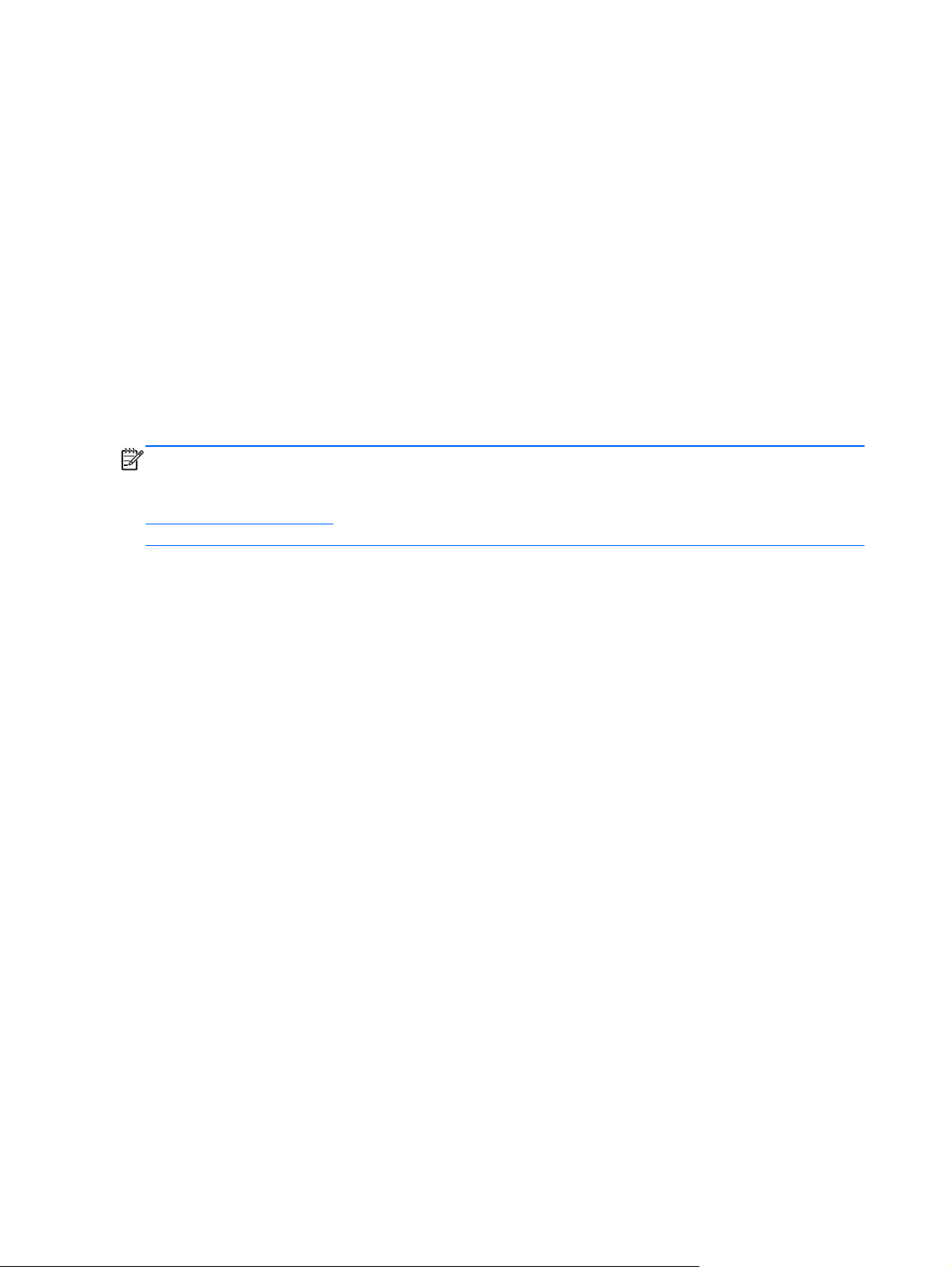
●
Программное обеспечение HP Display Assistant для регулировки настроек монитора и включения
функций защиты от кражи (см. Руководство пользователя HP Display Assistant на компакт-диске,
который прилагается к монитору)
●
Защита от копирования HDCP на входе DisplayPort
●
Компакт-диск с программным обеспечением и документацией, содержащий драйверы монитора и
документацию продукта
●
Возможность энергосбережения для соответствия требованиям уменьшенного
энергопотребления
●
Поддерживает дополнительную встроенную
●
Поддерживает подставку HP ProDisplay Companion (приобретается отдельно)
●
Поддерживает дополнительную функцию HP Quick Release для подключения монтажного
рабочую центральную подставку
устройства к дополнительному кронштейну монитора HP или крепления дополнительного HP
Chromebox, тонкого клиента HP (на некоторых моделях) или компьютера HP Desktop Mini Business
ПРИМЕЧАНИЕ. Информацию по безопасности и соответствию стандартам см. в Уведомлениях о
продукте, записанных на компакт-диске, если он входит в комплект документации. Чтобы загрузить
обновленные руководства пользователя к вашему продукту, перейдите на веб-сайт
http://www.hp.com/support и выберите свою страну. Выберите Драйверы и материалы для загрузки, а
затем следуйте инструкциям на экране.
2 Глава 1 Характеристики продукта
Page 9
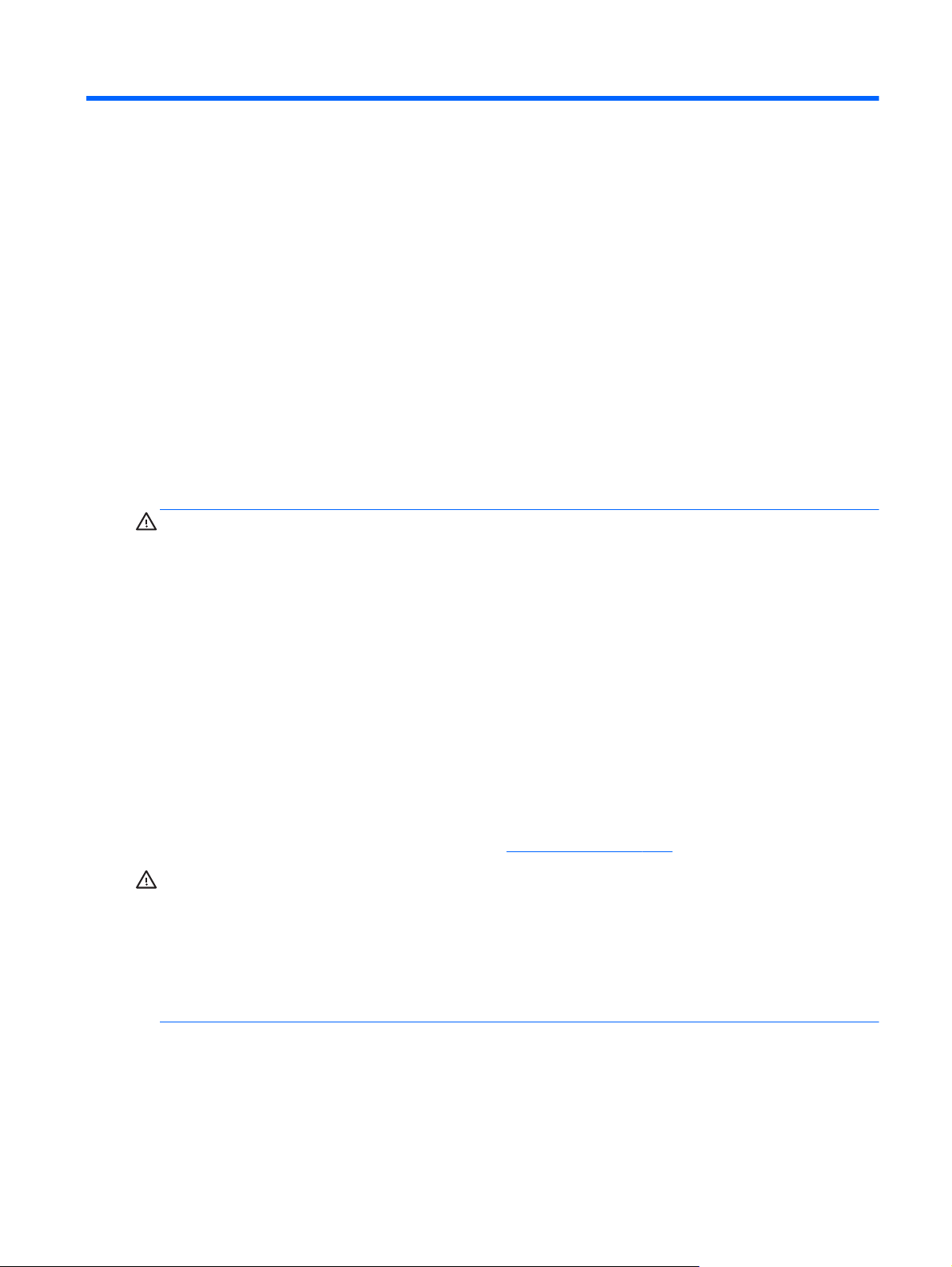
2 Рекомендации по безопасности и
обслуживанию
Важная информация о безопасности
Шнур питания входит в комплект поставки монитора. При использовании другого кабеля следует
использовать соответствующие для данного монитора источник питания и подключение. Информацию
о шнуре питания, подходящем для монитора, см. в документе Примечание к продуктам, который
можно найти на прилагаемом диске (при наличии) или в прилагаемом комплекте документации.
ВНИМАНИЕ! Для снижения риска поражения электрическим током или повреждения оборудования:
• Вставляйте кабель питания в заземленную электрическую розетку с постоянным доступом.
• Для отключения питания компьютера отсоедините кабель питания от электрической розетки.
• Если шнур питания оснащен 3-х контактной вилкой, подключайте его в заземленную 3-х контактную
розетку. Не оставляйте неподключенным заземляющий контакт вилки
двухконтактный адаптер. Заземление очень важно для обеспечения безопасной эксплуатации.
В целях обеспечения безопасности не ставьте предметы на шнуры и кабели питания. Размещайте
кабели так, чтобы было невозможно случайно на них наступить или зацепиться. Не натягивайте шнуры
и кабели. При вынимании шнура из розетки держите его за вилку.
Для снижения риска
удобной работе. В нем содержатся инструкции по удобному размещению рабочей станции,
соблюдению правильной осанки и формированию правильных навыков при работе на компьютере, а
также приводятся важные сведения об обеспечении электрической и механической безопасности. Это
руководство расположено в Интернете по адресу
ПРЕДУПРЕЖДЕНИЕ. Для защиты монитора, а также и компьютера, подключайте все кабели питания
компьютера и других периферийных устройств (например, монитора, принтера, сканера) к тем или
иным устройствам защиты от скачков напряжения, например сетевым фильтрам или источникам
бесперебойного питания (UPS – Uninterruptible Power Supply). Не все сетевые фильтры предоставляют
защиту от скачков напряжения; они должны быть снабжены специальной маркировкой,
декларирующей
придерживается соглашения Damage Replacement Policy (политика замены при повреждении) и
гарантирует замену поврежденного оборудования в случае выхода фильтра из строя.
Используйте подходящую мебель соответствующего размера для установки ЖК-монитора HP.
повреждения оборудования ознакомьтесь с руководством по безопасной и
http://www.hp.com/ergo.
эту возможность. Используйте сетевой фильтр, производитель которого
, например, подключая
Важная информация о безопасности 3
Page 10
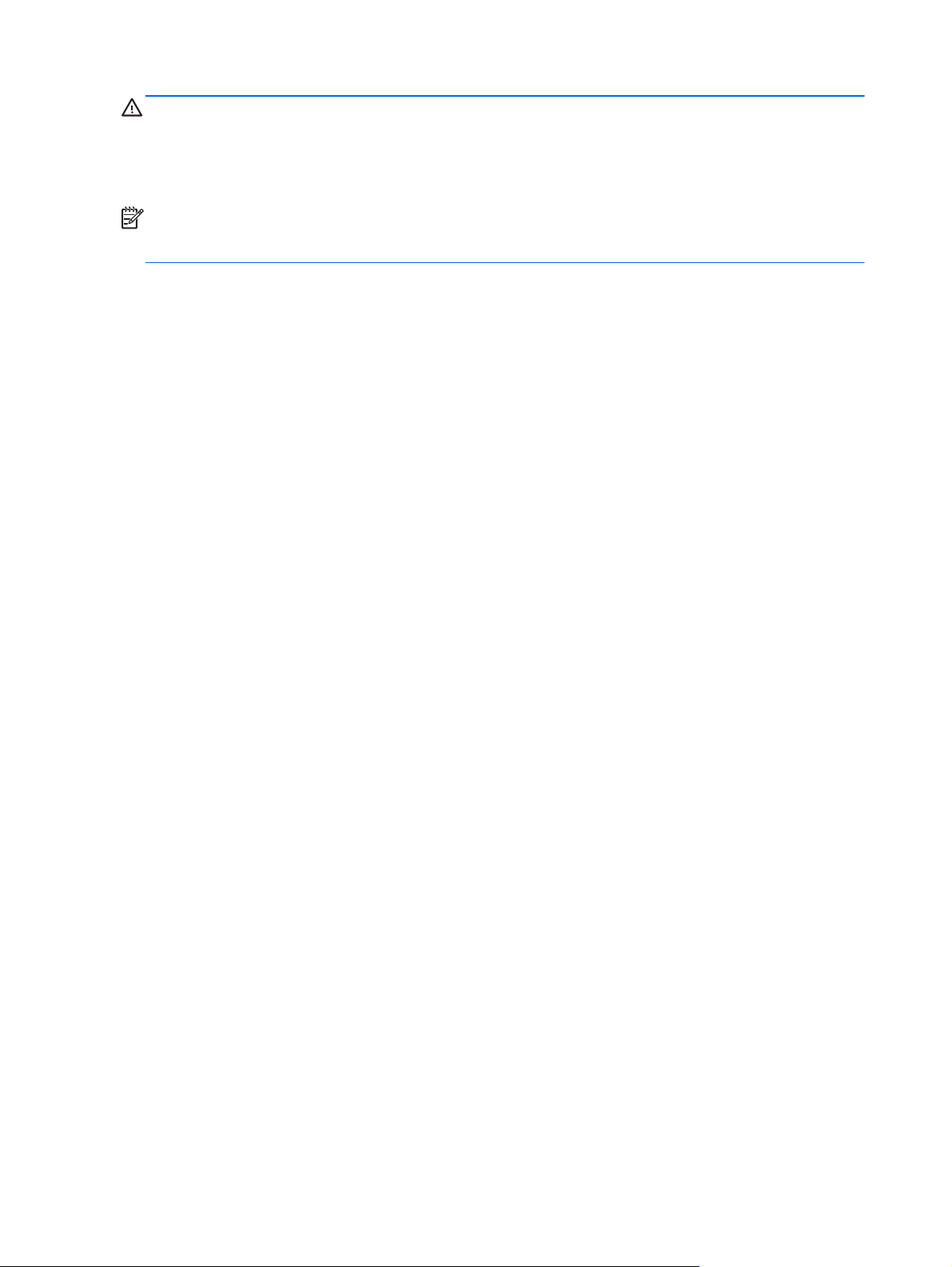
ВНИМАНИЕ! ЖК-мониторы, которые неправильно установлены на комодах, книжных шкафах,
полках, столах, громкоговорителях, ящиках или коробках, могут упасть и привести к получению травм.
При прокладывании шнуров и кабелей, подключенных к ЖК-монитору необходимо быть особенно
осторожными, чтобы не защемить, не прижать или не споткнуться о них.
ПРИМЕЧАНИЕ. Данный продукт подходит для развлечений. Продумайте месторасположение
дисплея в среде управляемого света для предотвращения бликов от окружающего освещения и
светлых поверхностей из-за которых отображение на экране может быть не видно.
4 Глава 2 Рекомендации по безопасности и обслуживанию
Page 11
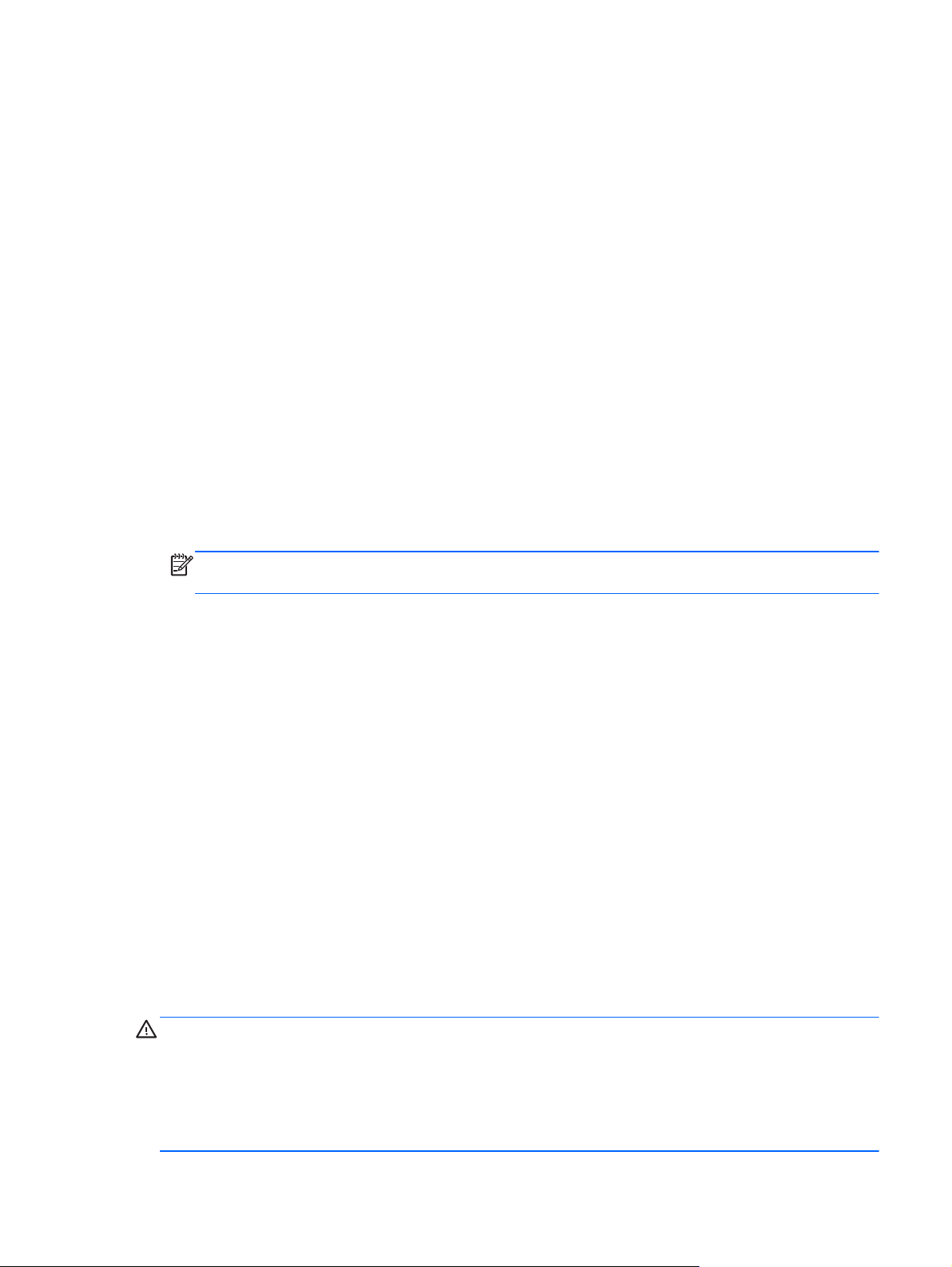
Рекомендации по обслуживанию
Для улучшения производительности и увеличения срока службы монитора:
●
Не открывайте корпус монитора и не пытайтесь самостоятельно производить его настройку или
ремонт. Пользуйтесь только теми элементами управления, которые описаны в руководстве по
эксплуатации. Если монитор не работает нормально, упал или получил повреждения, обратитесь
к уполномоченному представителю, продавцу или поставщику услуг HP.
●
В качестве
используйте только соответствующие указаниям на табличке/задней панели корпуса монитора.
●
Убедитесь, что суммарный номинальный потребляемый ток всех устройств, подсоединяемых к
электрической розетке, не превышает максимально допустимое значение силы тока для розетки,
а устройств, подсоединяемых к одному кабелю – максимально допустимое значение силы тока
кабеля. На каждом устройстве имеется маркировка с указанием номинальной силы тока
для
(AMPS или A).
●
Устанавливайте монитор вблизи розетки с удобным доступом. Чтобы отсоединить монитор от
сети, возьмитесь за вилку и извлеките ее из розетки. Никогда не тяните за кабель для
отсоединения монитора от сети.
●
Выключайте монитор, когда не работаете с ним. В
используйте программу-заставку и выключайте монитор, если не работаете с ним.
ПРИМЕЧАНИЕ. Условия гарантии HP не распространяются на мониторы с выгорающими
пикселами.
●
Прорези и отверстия в корпусе предназначены для вентиляции. Не загораживайте и не
закрывайте эти отверстия. Категорически запрещается вставлять какие-либо предметы в прорези
и отверстия в корпусе.
●
Не допускайте падения монитора и не размещайте его на неустойчивой поверхности.
●
Не допускайте сдавливания сетевого шнура какими-либо предметами. Не располагайте шнур
питания в
источника питания и типа соединительного разъема для данного монитора
целях продления срока службы монитора
проходе.
●
Монитор должен находиться в хорошо проветриваемом помещении вдали от источников света,
тепла и влаги.
●
Чтобы снять стойку монитора, положите его экраном вниз на мягкую поверхность, чтобы не
повредить и не поцарапать.
Чистка монитора
1. Выключите монитор и отсоедините кабель питания на задней панели компьютера.
2. Вытрите пыль с экрана и корпуса монитора мягкой, чистой антистатической тканью.
3. В случае более сильных загрязнений используйте 50 % раствор изопропилового спирта в воде.
ПРЕДУПРЕЖДЕНИЕ. Смочите ткань чистящим средством и аккуратно вытрите поверхность экрана.
Никогда не разбрызгивайте чистящее средство непосредственно на поверхность экрана. Оно может
подтечь под панель и повредить электронику.
ПРЕДУПРЕЖДЕНИЕ. Не используйте для очистки экрана или корпуса монитора чистящие средства на
нефтяной основе, такие как бензол, растворители, аммиак или любые другие летучие вещества. Эти
химические средства могут повредить поверхность экрана и корпуса монитора.
Рекомендации по обслуживанию 5
Page 12
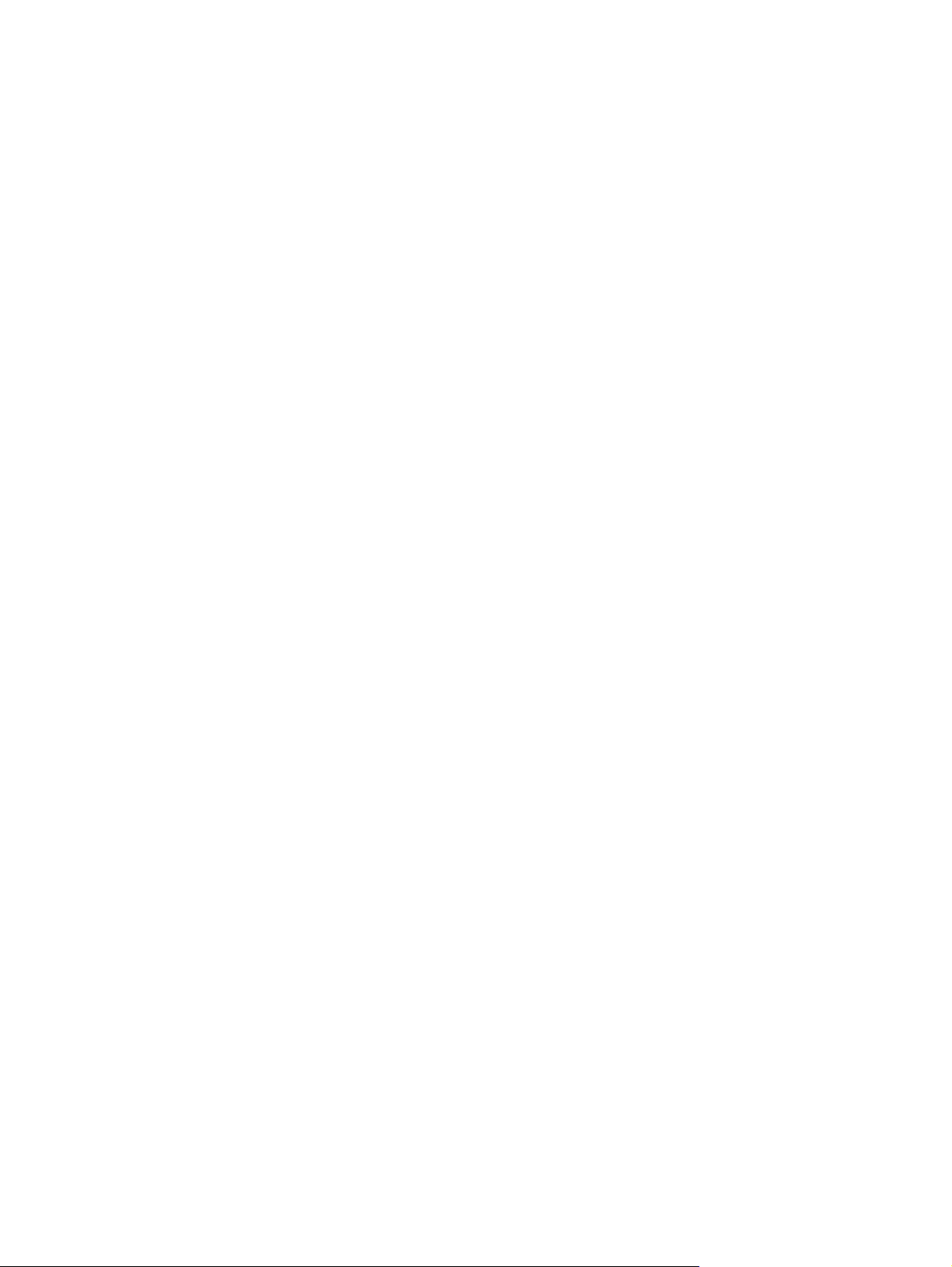
Транспортировка монитора
Сохраняйте коробку, в которой продавался монитор. Она может понадобиться позже для его
транспортировки.
6 Глава 2 Рекомендации по безопасности и обслуживанию
Page 13
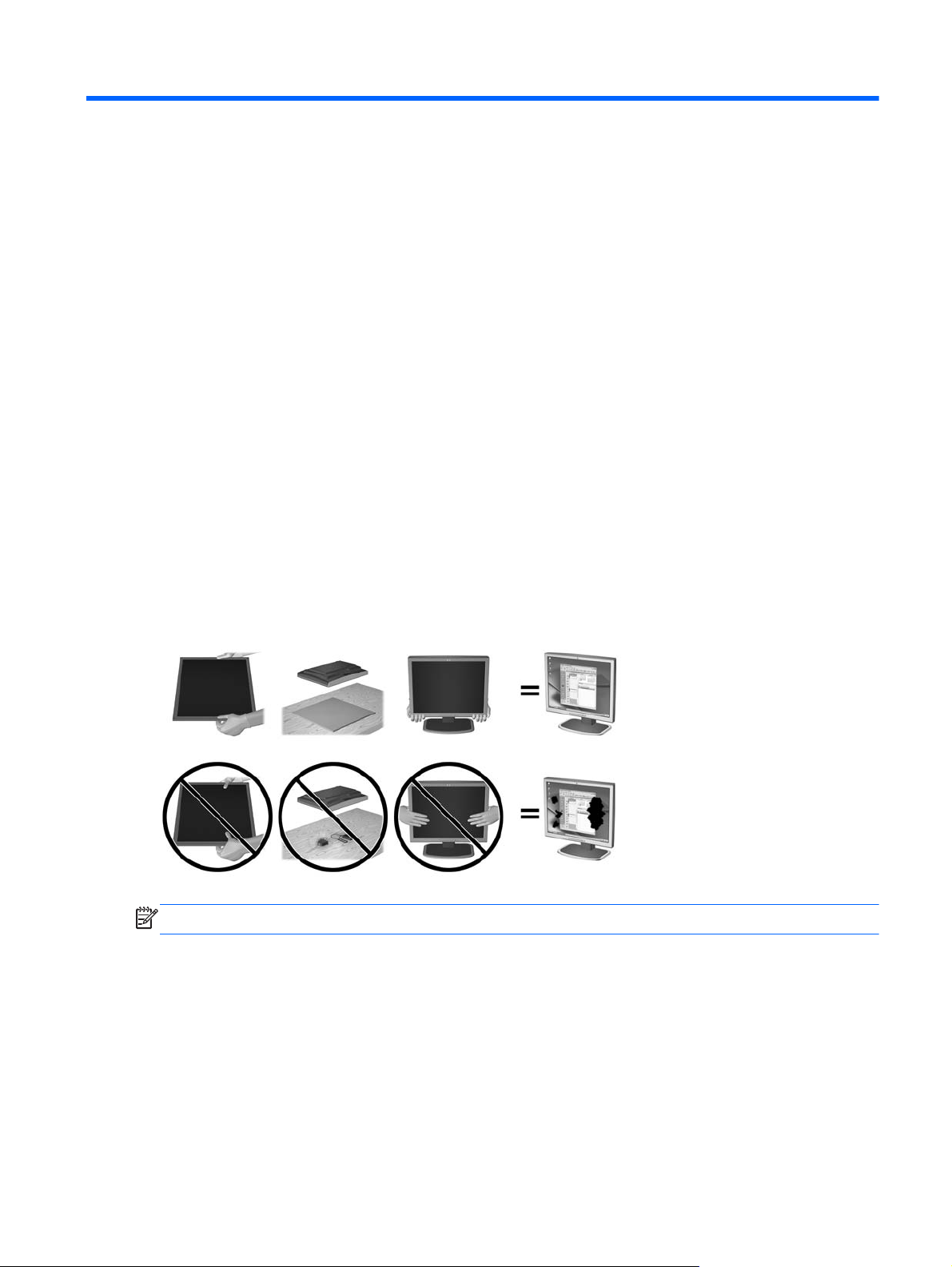
3 Подготовка монитора к работе
Перед подготовкой монитора к работе убедитесь, что питание монитора, компьютера и других
подсоединенных устройств отключено, затем следуйте инструкциям, приведенным ниже.
Соблюдайте меры предосторожности при подготовке
монитора к работе
Во избежание повреждения монитора старайтесь не прикасаться к поверхности ЖК-панели. Давление
на панель может вызвать неоднородность цветов или нарушение ориентации жидких кристаллов. В
этом случае нормальное состояние экрана не восстановится.
При установке основания уложите монитор экраном вниз на плоскую поверхность, покрытую листом
пенопласта или неабразивной тканью. Это позволит защитить экран от
повреждений, а также не даст повредить кнопки на лицевой панели.
царапин и прочих
ПРИМЕЧАНИЕ. Внешний вид монитора может отличаться от показанного на рисунке.
Соблюдайте меры предосторожности при подготовке монитора к работе 7
Page 14

Присоединение основания
1. Снимите подставку вместе с основанием, выньте монитор из коробки и положите его экраном вниз
на плоскую поверхность.
2. Совместите подставку с основанием и надавите, чтобы зафиксировать ее.
3. Вставьте два выступа подставки в гнездо на задней панели монитора до щелчка.
ПРЕДУПРЕЖДЕНИЕ. Не касайтесь поверхности ЖК-панели. Давление на панель может вызвать
неоднородность цветов или дезориентацию жидких кристаллов. В подобном случае экран не
восстановится в нормальное состояние.
8 Глава 3 Подготовка монитора к работе
Page 15

Определение компонентов задней панели
Часть Функция
1 Панель VESA Закрывает крепежные отверстия VESA.
2 Разъем питания
переменного тока
3DisplayPort Используется для подключения кабеля DisplayPort к
4HDMI (некоторые модели) Используется для подключения кабеля HDMI к монитору.
5VGA Подсоединение кабеля VGA к монитору.
Для подсоединения к монитору шнура питания от сети
переменного тока.
монитору.
Определение компонентов задней панели 9
Page 16

Подключение кабелей
1. Устанавливайте монитор вблизи компьютера, в месте, где обеспечен свободный приток воздуха
или устройство-источник.
2. Подключите сигнальный кабель DisplayPort, сигнальный кабель HDMI (на некоторых моделях)
или сигнальный кабель VGA.
ПРИМЕЧАНИЕ. Монитор поддерживает аналоговые и цифровые сигналы. Видеорежим
определяется в соответствии с используемым видеокабелем. Монитор автоматически
определяет, какие входы имеют правильные видеосигналы. Входы можно выбрать с помощью
кнопки +/source (+/источник) на передней панели или в экранном меню, нажав кнопку Menu
(Меню).
●
Для работы DisplayPort в цифровом режиме используйте прилагаемый сигнальный кабель
DisplayPort (на некоторых моделях). Подключите один конец видеокабеля DisplayPort к
разъему DisplayPort на задней панели монитора, а другой конец – к разъему DisplayPort
компьютера.
10 Глава 3 Подготовка монитора к работе
Page 17

●
Для работы HDMI в цифровом режиме (на некоторых моделях) используйте сигнальный
кабель HDMI (не входит в комплект). Подключите один конец видеокабеля HDMI к разъему
HDMI на задней панели монитора, а другой конец – к разъему HDMI компьютера.
●
Для работы в аналоговом режиме используйте кабель VGA из комплекта поставки.
Подключите один конец видеокабеля VGA к разъему VGA на задней панели монитора, а
другой конец — к разъему VGA компьютера.
Подключение кабелей 11
Page 18

3. Подсоедините один разъем кабеля питания к разъему питания переменного тока на задней
панели монитора, а другой конец кабеля к электрической розетке.
ВНИМАНИЕ! Для снижения риска поражения электрическим током или повреждения
оборудования соблюдайте следующие правила.
При подключении пользуйтесь вилкой шнура питания с заземлением. Заземление очень важно
для обеспечения безопасной эксплуатации.
Подключайте шнур питания к заземленной электрической розетке, расположенной в
легкодоступном месте.
Для обесточивания оборудования вынимайте вилку шнура питания из электрической розетки.
В целях обеспечения
безопасности не ставьте предметы на шнуры и кабели питания. Размещайте
кабели так, чтобы было невозможно случайно на них наступить или зацепиться. Не натягивайте
шнуры и кабели. При отсоединении шнура от розетки держите его за вилку.
12 Глава 3 Подготовка монитора к работе
Page 19

Определение элементов управления на передней панели
Элемент управления Функция
1
2
3
4
5
Menu (меню) Открывает окно экранного меню, выбора пунктов меню и
выхода из меню.
Минус Если экранное меню открыто, нажатие этой кнопки
позволяет перемещаться назад по функциям меню и
уменьшать уровни настраиваемых параметров.
Plus/Source (Источник/
Плюс)
OK/Auto (Авто/ОК) Если включено меню экранного индикатора, нажмите
Электропитание Включение и отключение монитора.
Если включено меню экранного индикатора, нажмите
кнопку для перехода по экранному меню и увеличения
значений настройки.
Если экранное меню не отображается, активируйте его,
нажав кнопку выбора видеовхода (VGA или DisplayPort).
кнопку для выбора выделенного элемента меню.
Если меню OSD неактивно, активируется функция
автоматической настройки для оптимизации изображения
на экране.
ПРИМЕЧАНИЕ. Для просмотра модели экранного меню посетите мультимедийную библиотеку услуг
HP Customer Self Repair по адресу
http://www.hp.com/go/sml.
Настройка положения монитора
Наклоните панель монитора вперед или назад, чтобы установить ее на уровне, удобном для глаз.
Монитор можно наклонять от-5° до +22°.
Определение элементов управления на передней панели 13
Page 20

Включение монитора
1. Нажмите кнопку питания на компьютере, чтобы включить его.
2. Нажмите кнопку питания на передней панели монитора, чтобы включить его.
ПРЕДУПРЕЖДЕНИЕ. Выгорание пикселов на мониторах может происходить в результате
длительного отображения на экране одного статического изображения.* Во избежание такого рода
повреждения необходимо включать заставку экрана или выключать монитор, если он не используется
в течение продолжительного периода времени. Появлению остаточного изображения подвержены
любые ЖК-экраны. Условия гарантии HP не распространяются на мониторы с выгорающими
пикселами.
* Длительный период времени – это 12 последовательных часов без использования.
ПРИМЕЧАНИЕ. Если при нажатии кнопки питания ничего не происходит, возможно, включена
функция блокировки кнопки питания. Чтобы отключить эту функцию, нажмите и удерживайте кнопку
питания монитора 10 секунд.
14 Глава 3 Подготовка монитора к работе
Page 21

ПРИМЕЧАНИЕ. Можно отключить индикатор питания в экранном меню. Нажмите кнопку Menu (Меню)
на передней панели монитора, затем выберите Power Control (Управление питанием) > Power LED
(Индикатор питания) > Off (Выкл.).
При включении монитора в течение пяти секунд отображается сообщение о его состоянии. В
сообщении указано, на каком входе (DisplayPort или VGA) имеется активный сигнал, состояние
параметра автопереключения источников (вкл. или выкл.; по умолчанию включено), текущее,
предварительно заданное разрешение экрана и рекомендуемое предварительно установленное
разрешение экрана.
Включение монитора 15
Page 22

Снятие подставки монитора
Панель монитора можно отсоединить от подставки, если он будет крепиться на стене с помощью
кронштейна или другого монтажного приспособления.
ПРЕДУПРЕЖДЕНИЕ. Перед разборкой монитора убедитесь, что он выключен и отсоединены все
сигнальные кабели и кабель питания.
1. Отсоедините от монитора сигнальные кабели и кабель питания.
2. Положите монитор экраном вниз на плоскую поверхность, покрытую чистой, сухой тканью.
3. Нажмите на фиксатор (1) с помощью отвертки и потяните подставку разъема на панели дисплея
(2).
Крепление монитора
Панель монитора можно установить на стене, прикрепить к поворотному кронштейну или другому
крепежному приспособлению.
ПРИМЕЧАНИЕ. Это устройство предназначено для установки на настенные монтажные кронштейны,
одобренные Лабораторией по технике безопасности США или Канадской ассоциацией по
стандартизации.
1. Отсоедините подставку от монитора. См. Снятие подставки монитора на стр. 16.
ПРЕДУПРЕЖДЕНИЕ. В данном мониторе предусмотрены монтажные отверстия с интервалом
100 мм по стандарту VESA. Для подключения к монитору монтажного устройства стороннего
производителя необходимы четыре винта диаметром 4 мм, с шагом 0,7 мм, длиной 10 мм. Не
следует использовать более длинные винты, поскольку они могут повредить монитор. Следует
обязательно убедиться в том, что монтажное устройство производителя соответствует
требованиям стандарта
обеспечения оптимальных условий эксплуатации следует использовать шнур питания и кабель
видеосигнала, прилагаемые к монитору.
2. Снимите крышку VESA для доступа с задней панели компьютера.
VESA и выдерживает нагрузку, равную весу панели монитора. Для
16 Глава 3 Подготовка монитора к работе
Page 23

а. Введите инструменты или пальцы в два отверстия у нижнего края панели VESA.
б. Потяните панель VESA за нижний край вверх и снимите ее с дисплея.
3. Чтобы прикрепить монитор к поворотному кронштейну (продается отдельно), вставьте четыре 10
мм винта в отверстия в пластине поворотного кронштейна и в крепежные отверстия в мониторе.
Чтобы прикрепить монитор к другим крепежным приспособлениям, следуйте указаниям,
прилагаемым к крепежному приспособлению, чтобы обеспечить безопасное крепление монитора.
4. Повторно подключите кабели к панели монитора.
Снятие подставки монитора 17
Page 24

Расположение маркировки изделия
В маркировке монитора указаны номер продукции и серийный номер. Эти номера могут потребоваться
при обращении в компанию Hewlett-Packard по поводу модели монитора. Паспортная табличка
расположена в нижней части монитора.
Установка замка с тросиком
Обеспечить безопасность монитора, установленного на фиксированном объекте, можно с помощью
дополнительного замка с тросиком, предлагаемого компанией HP (продается отдельно).
18 Глава 3 Подготовка монитора к работе
Page 25

4 Эксплуатация монитора
Программное обеспечение и утилиты
На компакт-диске, поставляемом вместе с монитором, содержатся файлы, которые можно установить
на компьютер:
●
файл .INF (INF – Information, информация)
●
Файлы ICM (сопоставление цветов изображения) (по одному на каждом откалиброванном
пространстве)
Файл со сведениями для установки
В файле .INF определяются ресурсы монитора, используемые операционными системами Microsoft
Windows, что обеспечивает совместимость монитора с видеоадаптером компьютера.
Данный монитор поддерживает используемую в операционных системах Microsoft Windows
технологию Plug and Play и будет корректно работать без установки файла .INF. Совместимость Plug
and Play требует, чтобы видеоадаптер компьютера был совместим со стандартом VESA DDC2 и чтобы
монитор подсоединялся непосредственно к видеоадаптеру. Plug and Play не работает при
подключении с
коробки.
помощью отдельных разъемов типа BNC или через распределительные буфера/
Файл для обеспечения правильной цветопередачи
Файлы .ICM являются файлами данных, которые используются программами обработки изображений
для того, что добиться одинакового представления цветов на экране монитора и на принтере или
сканере. Этот файл используется программами обработки изображений, в которых предусмотрена эта
возможность.
ПРИМЕЧАНИЕ. Цветовой профиль ICM записан в соответствии со спецификацией формата профиля
ICC (International Color Consortium - международный консорциум по средствам обработки цветных
изображений).
Программное обеспечение и утилиты 19
Page 26

Установка файлов .INF и .ICM
После определения необходимости обновления можно установить файлы .INF и .ICM с компакт-диска
или загрузить их из Интернета.
Установка с компакт-диска
Чтобы установить файлы .INF и .ICM на компьютер с компакт-диска:
1. Вставьте компакт-диск в оптический привод компьютера. Появится меню диска.
2. Просмотрите файл HP Monitor Software Information (содержит информацию о программном
обеспечении монитора HP).
3. Выберите Install Monitor Driver Software (установить драйвер монитора).
4. Следуйте инструкциям на экране.
5. Проверьте, что в компоненте «Экран» панели управления Windows установлено надлежащее
разрешение и частота
ПРИМЕЧАНИЕ. В случае возникновения ошибки при установке, может потребоваться вручную
установить с компакт-диска файлы монитора INF и ICM, снабженные цифровой подписью. См. файл
Monitor Driver Software Readme (содержит информацию о программном обеспечении монитора HP) на
компакт-диске.
обновления.
Загрузка из Интернета
Если у вас нет компьютера с оптическим дисководом, можно загрузить последнюю версию файлов INF
и ICM с веб-сайта поддержки мониторов HP:
1. Перейдите на страницу
2. Выберите Драйверы и материалы для загрузки, введите модель монитора в поле поиска Найти
мой продукт и нажмите кнопку Поиск.
3. При необходимости выберите ваш монитор из списка.
4. Выберите вашу операционную систему и нажмите кнопку Далее.
5. Щелкните Драйвер - Дисплей/Монитор, чтобы открыть список драйверов.
6. Выберите драйвер.
7. Выберите вкладку Требования к системе и затем убедитесь в том, что ваша система
соответствует минимальным требованиям.
8. Щелкните Загрузить и следуйте инструкциям на экране, чтобы загрузить программное
обеспечение.
http://www.hp.com/support и выберите соответствующую страну и язык.
20 Глава 4 Эксплуатация монитора
Page 27

Использование меню экранного дисплея (OSD)
Используйте экранное меню для настройки параметров монитора в зависимости от своих
предпочтений. Для доступа и внесения изменений в экранное меню используйте кнопки на передней
панели монитора.
Чтобы открыть экранное меню и внести изменения, выполните следующие действия:
1. Если монитор еще не включен, включите его с помощью кнопки питания.
2. Нажмите кнопку Menu (Меню
) для открытия экранного меню.
3. Используйте четыре параметра для перемещения, выберите и настройте пункты меню.
Параметры меняются в зависимости от меню или подменю, которое является активным.
В следующей таблице представлены пункты главного меню.
Основное меню Описание
Brightness (Яркость) Регулировка уровня яркости экрана.
Contrast (Контрастность) Регулировка уровня контрастности экрана.
Input Control
(управление входом)
Next Active Input
(Управление цветом)
Image Control
(управление
изображением)
Power Control
(Управление питанием)
OSD Control (Управление
PIP)
Management
(Управление)
Выбор видеосигнала входа.
Выбор и настройка цвета экрана.
Настройка изображения на экране.
Настройка параметров питания.
Настройка экранного меню и управление функциональными кнопками.
Включение/
заводских настроек по умолчанию.
отключение поддержки DDC/CI и возврат всех параметров экранного меню до
Language (Язык) Выбор языка для отображения экранного меню. Заводская настройка — English (английский).
Information (Сведения) Отображение важной информации о мониторе.
Exit (выход) Выход из экрана меню дисплея.
Использование меню экранного дисплея (OSD) 21
Page 28

Использование режима Auto-Sleep (Автоматический спящий
режим)
Монитор поддерживает такой параметр экранного меню как Режим Auto-Sleep, который позволяет
включить или выключить режим пониженного энергопотребления монитора. При включенном
параметре Режим Auto-Sleep (Автоматический спящий режим) (включен по умолчанию) монитор
входит в режим пониженного энергопотребления, когда главный компьютер подает сигнал о
пониженной подаче питания (отсутствует горизонтальный или вертикальный сигнал синхронизации).
После входа в спящий
подсветка выключается, а индикатор питания загорается желтым светом. В этом режиме пониженного
энергопотребления потребляемая монитором мощность не превышает 0,5 Вт. Монитор выйдет из
спящего режима, когда главный компьютер отправит в монитор сигнал активации (например, если
активировать мышь или клавиатуру).
Можно отключить режим Auto-Sleep (Автоматический спящий режим)
из пяти кнопок на передней панели для активации, а затем нажмите кнопку Menu (Меню), чтобы
открыть экранное меню. В экранном меню выберите Power Control (Управлением питанием)> Auto-
Sleep Mode (Автоматический спящий режим) > Off (Выкл.).
режим с пониженным энергопотреблением экран монитора становится темным,
в экранном меню. Нажмите одну
22 Глава 4 Эксплуатация монитора
Page 29

А Технические характеристики
ПРИМЕЧАНИЕ. Во всех спецификациях, предоставляемых сотрудничающими с НР производителями
деталей, указаны типовые технические характеристики; Фактические характеристики могут
отличаться.
Технические характеристики моделей 49,6 см (19,53
дюймов)
Максимальный вес (без упаковки)3,5 кг 7,7 фунтов
Размеры (вместе с подставкой)
Высота
Длина
Ширина
Максимальное графическое разрешение Аналоговый вход 1920 x 1080 (60 Гц)
Оптимальное графическое разрешение Аналоговый вход 1920 x 1080 (60 Гц)
Источник питания 100 – 240 В переменного тока, 50/60 Гц
Входной разъем Один разъем VGA с входящим в комплект
Угол наклона От -5°
Рабочая температура от 5° до 35°C От 41° до 95°F
Рабочая высота До 5000 м над уровнем моря До 16404 футов над уровнем
ПРИМЕЧАНИЕ. Для получения дополнительной информации посетите веб-сайт
выполните поиск определенной модели монитора, чтобы найти краткие технические характеристики, относящиеся к
конкретной модели.
35,76 см
17,58 см
47,40 см
Цифровой вход 1920 x 1080 (60 Гц)
Цифровой вход 1920 x 1080 (60 Гц)
кабелем; один разъем DisplayPort
до +22°
http://www.hp.com/go/productbulletin и
14,08 дюймов
6,92 дюймов
18,66 дюймов
моря
Технические характеристики моделей 49,6 см (19,53 дюймов)23
Page 30

Технические характеристики моделей 58,4 см (23 дюйма)
Максимальный вес (без упаковки)4,0 кг 8,8 фунта
Размеры (вместе с подставкой)
Высота
Длина
Ширина
Максимальное графическое разрешение Аналоговый вход 1920 x 1080 (60 Гц)
Оптимальное графическое разрешение Аналоговый вход 1920 x 1080 (60 Гц)
Источник питания 100 – 240 В переменного тока, 50/60 Гц
Входной разъем Один разъем VGA с входящим в комплект
Угол наклона От -5° до +22°
Рабочая температура от 0° до 35°C От 32° до 95°F
Высота при эксплуатации До 5000 м над уровнем моря До 16404 фута над уровнем
ПРИМЕЧАНИЕ. Для получения дополнительной информации посетите веб-сайт
выполните поиск определенной модели монитора, чтобы найти краткие технические характеристики, относящиеся к
конкретной модели.
40,82 см
18,58 см
54,86 см
Цифровой вход 1920 x 1080 (60 Гц)
Цифровой вход 1920 x 1080 (60 Гц)
кабелем; один разъем DisplayPort в
комплекте
с кабелем
http://www.hp.com/go/productbulletin и
16,07 дюймов
7,31 дюймов
21,6 дюйм
моря
24 Приложение А Технические характеристики
Page 31

Технические характеристики моделей 61 см (24 дюйма)
Максимальный вес (без упаковки)3,6 кг 7,94 фунтов
Размеры (вместе с подставкой)
Высота
Длина
Ширина
Максимальное графическое разрешение Аналоговый вход 1920 x 1080 (60 Гц)
Оптимальное графическое разрешение Аналоговый вход 1920 x 1080 (60 Гц)
Источник питания 100 – 240 В переменного тока, 50/60 Гц
Входной разъем Один разъем VGA с входящим в комплект
Угол наклона От -5° до +22°
Рабочая температура от 0° до 35°C От 32° до 95°F
Высота при эксплуатации До 5000 м над уровнем моря До 16404 фута над уровнем
ПРИМЕЧАНИЕ. Для получения дополнительной информации посетите веб-сайт
выполните поиск определенной модели монитора, чтобы найти краткие технические характеристики, относящиеся к
конкретной модели.
41,64 см
19,12 см
57,12 см
Цифровой вход 1920 x 1080 (60 Гц)
Цифровой вход 1920 x 1080 (60 Гц)
кабелем; один разъем DisplayPort с
входящим
разъем HDMI
в комплект кабелем; один
http://www.hp.com/go/productbulletin и
16,40 дюймов
7,53 дюймов
22,49 дюйма
моря
Технические характеристики моделей 61 см (24 дюйма)25
Page 32

Заранее установленные разрешения дисплея
Приведенные ниже значения разрешения изображения наиболее часто используются и считаются
стандартными режимами. Этот монитор автоматически распознает предустановленные режимы и
настраивает размер и расположение изображения на экране.
Заводские предустановленные режимы модели 49,6 см (19,53 дюймов)
Режим Размер в пикселях Гориз. развертка
(кГц)
1 640 × 480 31,469 59,940
2 800 × 600 37,879 60,317
3 1024 × 768 48,363 60,004
4 1280 х 720 45,00 59,94
5 1280 x 800 60,00 60,00
6 1280 × 1024 63,98 60,02
7 1440 × 900 55,93 59,88
8 1600 х 900 60,00 60,00
9 1920×1080 60 60
Верт. развертка (Гц)
Заводские предустановленные режимы модели 58,4 см (23 дюйма)
Режим Размер в пикселях Гориз. развертка
(кГц)
1 640 × 480 31,469 59,940
Верт. развертка (Гц)
2 800 × 600 37,879 60,317
3 1024 × 768 48,363 60,004
4 1280 х 720 45,00 60,00
5 1280 x 800 60,00 60,00
6 1280 × 1024 63,981 60,02
7 1440 × 900 55,935 59,887
8 1600 х 900 60,00 60,00
9 1680 х 1050 65,29 59,954
10 1920 x 1080 67,50 60,00
Заводские предустановленные режимы модели 61 см (24 дюйма)
Режим Размер в пикселях Гориз. развертка
(кГц)
26 Приложение А Технические характеристики
Верт. развертка (Гц)
Page 33

1 640 × 480 31,469 59,940
2 800 × 600 37,879 60,317
3 1024 × 768 48,363 60,004
4 1280 х 720 45,00 60,00
5 1280 x 800 60,00 60,00
6 1280 × 1024 63,981 60,02
7 1440 × 900 55,935 59,887
8 1600 х 900 60,00 60,00
9 1680 х 1050 65,29 59,954
10 1920 x 1080 67,50 60,00
Заранее установленные разрешения дисплея 27
Page 34

Добавление пользовательских режимов
Иногда видеоконтроллер может вызвать не предустановленный режим, если:
●
Используется нестандартный видеоадаптер.
●
Не используются предустановленные режимы настройки.
Если это произойдет, возможно, потребуется перенастроить параметры экрана монитора с помощью
экранного меню. Изменить можно некоторые или все значения параметров и сохранить их в памяти
монитора. Монитор автоматически сохраняет новую настройку и распознает новый режим
же, как и предустановленный. Кроме режимов, установленных на заводе, существует возможность
ввода и сохранения не менее десяти пользовательских режимов.
Функция энергосбережения
Мониторы поддерживают режим пониженного энергопотребления. При обнаружении отсутствия
сигналов горизонтальной или вертикальной развертки монитор автоматически переходит в состояние
пониженного энергопотребления. При отсутствии таких сигналов экран монитора становится темным,
лампы подсветки гаснут, индикатор питания загорается желтым светом. В режиме энергосбережения
монитор потребляет 0,5 Вт электроэнергии. Чтобы вернуться к нормальному режиму работы, монитору
требуется прогреться в
Инструкции по настройке функции энергосбережения (иногда называемой также функцией
управления энергопитанием) см. в документации, прилагаемой к компьютеру.
течение краткого периода времени.
точно так
ПРИМЕЧАНИЕ. Функция энергосбережения работает только на компьютерах, которые ее
поддерживают.
Можно запрограммировать включение режима энергосбережения в определенное время, выбрав
соответствующие настройки для служебной программы энергосбережения. Когда служебная
программа энергосбережения включает режим энергосбережения, индикатор питания начинает мигать
желтым светом.
28 Приложение А Технические характеристики
Page 35

БПоддержка и устранение неполадок
Устранение наиболее распространенных неисправностей
В следующей таблице приводится список встречающихся неполадок, возможные причины их
возникновения и рекомендации по их устранению.
Неполадка Возможная причина Решение
Пустой экран или
изображение мигает.
Совместимость видеокарты. Откройте экранное меню и выберите меню Video Input
Изображение размытое,
нечеткое или слишком
темное.
На экране отображается
сообщение Check Video
Cable (проверьте
видеокабель).
Не подсоединен кабель питания. Подсоедините кабель питания.
Кнопка питания отключен. Нажмите кнопку питания на передней панели.
ПРИМЕЧАНИЕ. Если при нажатии кнопки питания ничего
не происходит, нажмите и удерживайте ее в течение 10
секунд, чтобы отключить функцию блокировки кнопки
питания.
Видеокабель подсоединен
неправильно.
Система находится в спящем
режиме.
Уровень яркости слишком
Отсоединен видеокабель. Подсоедините соответствующий видеокабель к монитору
низкий. Откройте экранное меню и выберите Яркость, чтобы
Подключите видеокабель надлежащим образом. Для
получения
кабелей на стр. 10.
Выключите режим темного экрана, нажав любую клавишу
на клавиатуре или переместив мышь.
(Управление входом). Установите Auto-Switch Input
(Входное автоматическое переключение источника) в
положение Off (Выкл.) и выберите вход вручную.
настроить шкалу яркости при необходимости.
и компьютеру. При подключении видеокабеля питание
компьютера должно быть выключено.
дополнительной информации см Подключение
На экране появляется
надпись Input Signal Out of
Range (Входной сигнал вне
диапазона).
Монитор выключился, но не
перешел в спящий режим
пониженного потребления
энергии.
Разрешение экрана или частота
обновления кадров (либо и
другое) превышает максимально
допустимое значение для
монитора.
Функция энергосбережения
монитора отключена.
то и
Устранение наиболее распространенных неисправностей 29
Измените параметры на поддерживаемые монитором (см.
Заранее установленные разрешения дисплея на стр. 26).
Откройте экранное меню и выберите Power Control
(Управление питанием) > Auto-Sleep Mode
(Автоматический спящий режим) и установите
автоматический спящий режим на On (Вкл.).
Page 36

Неполадка Возможная причина Решение
Отображается сообщение
OSD Lockout (Блокировка
экранных меню).
Отображается сообщение
Power Button Lockout
(Блокировка кнопки
питания).
Включена функция блокировки
экранных меню монитора.
Включена функция блокировки
кнопки питания монитора.
Нажмите и удерживайте кнопку Menu (Меню) в течение 10
секунд, чтобы отключить функцию OSD Lockout
(Блокировка экранного меню).
Нажмите и держите кнопку питания 10 секунд, чтобы ее
заблокировать.
30 Приложение Б Поддержка и устранение неполадок
Page 37

Использование функции автоматической настройки
(аналоговый вход)
При первой подготовке монитора к работе, при сбросе до заводских значений параметров компьютера
или при изменении разрешения монитора функция автонастройки будет автоматически выполнять
настройку, чтобы оптимизировать параметры изображения.
Можно оптимизировать характеристики экрана для входа VGA (аналогового) с помощью кнопки Auto
на мониторе (точное название кнопки см. в Руководстве пользователя) и программы автоматической
настройки по
Не выполняйте эту процедуру, если монитор использует вход, отличный от VGA. Если в мониторе
используется VGA (аналоговый) вход, эта процедура может скорректировать следующие факторы,
влияющие на качество изображения.
●
Расплывчатость или нечеткий фокус
●
Появление ореола, полос или затенение
●
Расплывчатые вертикальные полосы
шаблону на прилагаемом компакт-диске (только для некоторых моделей).
●
Тонкие горизонтальные перемещающиеся
●
Отклонение изображения от центра
Для использования функции автонастройки:
1. Дайте монитору разогреться в течение 20 минут перед настройкой.
2. Нажмите кнопку Auto (авто) на передней панели монитора.
●
Также можно нажать кнопку Menu (меню), а затем в главном экранном меню выбрать
элемент Image Control > Auto Adjustment (управление изображением) > (автоматическая
регулировка).
●
Если результат неудовлетворителен, продолжите выполнение процедуры.
3. Вставьте
4. Выберите Open Auto-Adjustment Software (открыть программу автонастройки). Появится
тестовый шаблон настройки.
5. Нажмите кнопку Auto (авто) на передней панели монитора для получения стабильного
центрированного изображения.
6. Нажмите клавишу ESC или любую другую клавишу на клавиатуре для выхода из тестового
шаблона.
компакт-диск в дисковод. Появится меню диска.
полосы
Использование функции автоматической настройки (аналоговый вход)31
Page 38

ПРИМЕЧАНИЕ. Служебную программу с шаблонами настройки можно загрузить с http://www.hp.com/
support.
Оптимизация изображения (аналоговый вход)
Для улучшения качества изображения служат два элемента управления экранного меню: Clock
(частота синхроимпульсов) и Phase (фаза синхроимпульсов) (доступно в главном меню).
ПРИМЕЧАНИЕ. Элементы управления Clock (частота синхроимпульсов) и Phase (фаза
синхроимпульсов) могут быть настроены только при использовании аналогового (VGA) входа. Эти
элементы управления не подлежат настройке для цифровых входов.
Сначала необходимо произвести настройку с помощью функции Clock (частота синхроимпульсов),
поскольку от нее зависит настройка Phase (фаза синхроимпульсов). Их рекомендуется использовать,
если с помощью функции автонастройки не удается добиться
●
Функция Clock (частота синхроимпульсов) - изменение частоты синхроимпульсов и устранение
вертикальных полос, если они присутствуют на фоне изображения.
●
Phase (фаза синхронизации) - увеличивает или уменьшает значение для минимизации мерцания
или размытия видеоизображения.
ПРИМЕЧАНИЕ. Чтобы добиться наилучших результатов при настройке монитора с помощью
элементов управления, используйте служебную программу шаблонов автонастройки на компактдиске.
удовлетворительного изображения.
Если при настройке синхроимпульса и его фазы изображение на мониторе искажается, продолжайте
настройку до тех пор, пока искажения не исчезнут. Чтобы восстановить заводские настройки,
выберите Yes (да) в меню Factory Reset (сброс до
Устранение вертикальных полос (синхронизация):
1. Нажмите кнопку Menu (меню) на передней панели монитора, чтобы открыть экранное меню, а
затем выберите Image Control (управление изображением) > Clock (частота синхроимпульсов).
32 Приложение Б Поддержка и устранение неполадок
заводских значений параметров) на экране.
Page 39

2. Нажмите кнопку + (плюс) или - (минус) на передней панели монитора, чтобы устранить
вертикальные полосы. Нажимайте кнопки медленно, чтобы не пропустить точку оптимальной
настройки.
3. Если после настройки синхроимпульсов изображение на экране мигает, размытое или имеются
полосы, перейдите к разделу настройки фазы синхроимпульсов.
Устранение мерцания или размытия изображения (фаза синхронизации):
1. Нажмите кнопку Menu (меню) на передней панели монитора, чтобы открыть экранное меню, а
затем выберите Image Control (управление изображением) > Phase (фаза синхроимпульсов).
2. Нажмите кнопку + (плюс) или
или размытие изображения. Возможно, мерцание или размытие изображения не удастся
устранить в зависимости от компьютера и установленной платы графического контроллера.
Коррекция положения экрана (по горизонтали или вертикали):
1. Нажмите кнопку Menu (меню) на передней панели монитора, чтобы открыть экранное меню, а
затем выберите Image Control (управление изображением) > Horizontal Position (положение по
горизонтали) или Vertical Position (положение по вертикали).
2. Нажмите кнопку + (плюс) или - (минус) на передней панели монитора, чтобы правильно настроить
положение изображения в видимой
(положение по горизонтали) изображение смещается влево или вправо; с помощью параметра
Vertical Position (положение по вертикали) изображение смещается вверх и вниз.
- (минус) на передней панели монитора, чтобы устранить мерцание
области монитора. С помощью параметра Horizontal Position
Блокировка кнопок
Удерживайте кнопку питания или кнопку Menu (Меню) в течение десяти секунд, чтобы заблокировать
функцию этой кнопки. Чтобы возобновить работу кнопки, снова нажмите и удерживайте кнопку в
течение десяти секунд. Этот функционал доступен только при подключении питания экрана и
отображении активного сигнала при не активном экранном меню.
Блокировка кнопок 33
Page 40

Поддержка продукта
Дополнительные сведения по работе с монитором см. на веб-сайте http://www.hp.com/support.
Выберите страну или регион, выберите Устранение неполадок, а затем введите номер модели в окно
«Поиск» и нажмите кнопку Поиск.
ПРИМЕЧАНИЕ. Руководство пользователя монитора, справочный материал и драйверы доступны на
веб-сайте
Если в руководстве отсутствует нужная вам информация, обратитесь в службу технической
поддержки. Для получения поддержки в США посетите веб-сайт
получения поддержки в других странах посетите веб-сайт
wwcontact_us.html.
Веб-сайт предоставляет следующие возможности:
●
●
●
http://www.hp.com/support.
Чат в режиме онлайн с техническим специалистом HP
ПРИМЕЧАНИЕ. Если чат со службой поддержки недоступен на определенном языке, он доступен
на английском.
Номера телефонов службы поддержки
Адреса сервисных центров HP
http://www.hp.com/go/contactHP. Для
http://welcome.hp.com/country/us/en/
Подготовительные действия перед обращением в службу
технической поддержки
По поводу проблем, которые не удается разрешить с помощью приведенных в данном разделе
рекомендаций по устранению неполадок, можно обратиться в службу технической поддержки. Перед
обращением в службу поддержки подготовьте следующие сведения:
●
Номер модели монитора
●
Серийный номер монитора
●
Дата приобретения (по товарному чеку)
●
Обстоятельства возникновения проблемы
●
Текст сообщений об ошибках
●
Сведения о
●
Наименование и версия используемого оборудования и программного обеспечения
конфигурации оборудования
34 Приложение Б Поддержка и устранение неполадок
Page 41

В Доступность
HP разрабатывает, производит и продает продукты и услуги, которыми могут пользоваться любые
пользователи, включая людей с ограниченными способностями, при этом специальные возможности
встроены или доступны со специальными устройствами.
Поддерживаемые специальные возможности
Продукты HP поддерживают множество специальных возможностей операционной системы и могут
быть настроены для работы с дополнительными специальными возможностями. Используйте
функцию поиска на устройстве, чтобы найти дополнительные сведения о специальных возможностях.
ПРИМЕЧАНИЕ. Для получения дополнительных сведений о конкретной продукте, предлагающем
специальные возможности, обратитесь в службу поддержки клиентов для этого продукта.
Связь со службой поддержки
Мы постоянно совершенствуем специальные возможности наших продуктов и услуг и приглашаем
пользователей оставлять свои отзывы. Если у вас возникли проблемы с продуктом, или вы хотите
рассказать о специальных возможностях, которые помогли вам, обратитесь к нам по телефону (888)
259-5707 с понедельника по пятницу с 6:00 до 21:00 (GMT-7). Если вы относитесь к категории
неслышащих или слабослышащих людей
вам требуется техническая поддержка или в случае возникновения вопросов о специальных
возможностях, позвонив по телефону (877) 656-7058 с понедельника по пятницу с 6:00 до 21:00
(GMT-7).
и используете VRS/TRS/WebCapTel, свяжитесь с нами, если
Поддерживаемые специальные возможности 35
